O que é o Smart Mac Booster PUP?
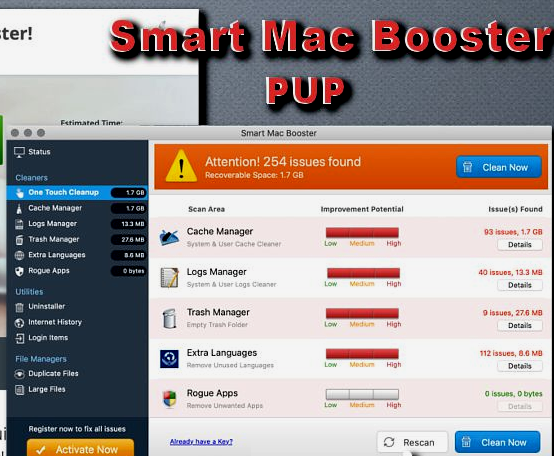
PUP Smart Mac Booster é um programa potencialmente indesejado (PUP) para usuários de Mac. Os desenvolvedores afirmam que o Smart Mac Booster PUP o ajudará a acelerar o seu sistema Mac e a protegê-lo contra malware. Não acredite que isso é apenas um truque. Há um grande número de programas, como este programa como Como remover 'Seu Mac está muito danificado! (33.2%) 'Pop-Ups, Vírus Mac Heal Pro, Aviso de site enganoso do Safari (Mac). Comparado a essas ameaças, o Smart Mac Booster não possui comportamento, recursos ou diferenças visuais exclusivos. Não há coisas úteis neste aplicativo, Smart Mac Booster PUP, pelo contrário, afeta negativamente o desempenho do seu computador. Ele fornece erros e, em seguida, oferece uma solução paga conveniente. O objetivo desta ferramenta fraudulenta é convencê-lo a comprar uma versão premium para corrigir erros que não são reais. Smart Mac Booster PUP redireciona você para um site de cobrança que afirma que a cada dois anos, Smart Mac Booster vai custar cerca de 130 dólares (ou 118 euros). Se você quiser se livrar do Smart Mac Booster PUP, siga as instruções abaixo.
Como remover o Smart Mac Booster PUP
- Remover PUP Smart Mac Booster Automaticamente
- Excluir aplicativos invasores
- Remover Smart Mac Booster PUP dos navegadores
- Como proteger seu PC contra PUP Smart Mac Booster e outros adwares
Remover PUP Smart Mac Booster Automaticamente
Para remover rapidamente o Smart Mac Booster PUP do seu Mac OS, você pode executar uma varredura com Norton; é um ótimo antivírus que pode remover o Smart Mac Booster PUP do seu Mac.
Outros aplicativos que podem remover Smart Mac Booster PUP do Mac:
CleanMyMac.
Exclua aplicativos invasores:
Acesse Aplicações pasta e exclua Smart Mac Booster PUP e outros aplicativos novos e suspeitos.
- No menu superior selecione Go => Aplicações.
- Arraste um aplicativo indesejado para o Lixo sou.
- Clique com o botão direito do mouse no Lixo e selecione Esvaziar Lixo.
Remova o Smart Mac Booster PUP dos navegadores:
Remova o Smart Mac Booster PUP e outras extensões suspeitas e, a seguir, altere a página inicial do navegador, a página nova guia, a página inicial e o mecanismo de pesquisa padrão.
Remova Smart Mac Booster PUP do Safari:
- No menu superior selecione Safári => Preferencias.
- Selecionar Extensões aba.
- Selecione uma extensão que deseja excluir e clique em Desinstalar botão ao lado dele.
Remova Smart Mac Booster PUP do Google Chrome:
- Clique no botão do menu de três pontos
 .
. - Selecionar Mais ferramentas => Extensões.
- Encontre uma extensão que deseja excluir e clique em RETIRAR debaixo dele.
- Clique Eliminar na caixa de diálogo.
Remova Smart Mac Booster PUP do Mozilla Firefox:
- Clique no botão do menu
 e selecione Add-ons.
e selecione Add-ons. - Acesse Extensões aba.
- Para desinstalar um add-on, clique em Eliminar botão ao lado dele.
Como proteger seu Mac contra PUP Smart Mac Booster e outros adwares:
- Obtenha um software anti-malware poderoso, capaz de detectar e eliminar PUPs. Ter vários scanners sob demanda também seria uma boa ideia.
- Mantenha seu sistema operacional, navegadores e software de segurança atualizados. Os criadores de malware encontram novas vulnerabilidades de navegador e sistema operacional para explorar o tempo todo. Os criadores de software, por sua vez, lançam patches e atualizações para se livrar das vulnerabilidades conhecidas e diminuir a chance de penetração de malware. Os bancos de dados de assinatura do programa antivírus são atualizados todos os dias e com mais frequência para incluir novas assinaturas de vírus.
- Baixe e use uBlock Origin, Adblock, Adblock Plus ou uma das extensões confiáveis semelhantes para bloquear anúncios de terceiros em sites.
- Não baixe software de sites não verificados. Você pode baixar facilmente um trojan (malware que finge ser um aplicativo útil); ou alguns programas indesejados podem ser instalados junto com o aplicativo.
- Ao instalar freeware ou shareware, seja sensato e não se apresse no processo. Escolha o modo de instalação Personalizado ou Avançado, procure as caixas de seleção que pedem sua permissão para instalar aplicativos de terceiros e desmarque-as, leia o Contrato de Licença do Usuário Final para ter certeza de que nada mais será instalado. Você pode fazer exceções para os aplicativos que conhece e confia, é claro. Se não for possível recusar a instalação de programas indesejados, recomendamos cancelar a instalação completamente.
 .
.